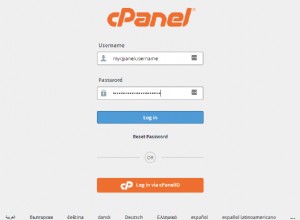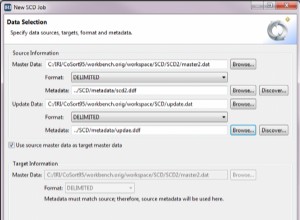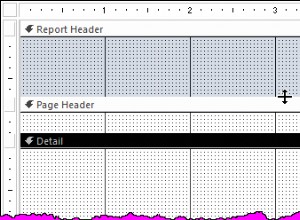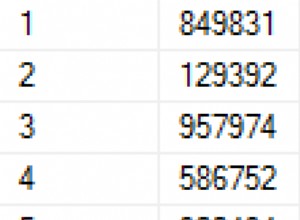Buat database menggunakan SQL Server Management Studio GUI.
Di SQL Server, Anda dapat membuat database baru baik melalui antarmuka pengguna grafis (GUI) SQL Server Management Studio, atau dengan menjalankan skrip SQL.
Buat Database menggunakan GUI
Di sini, kita akan membuat database menggunakan metode GUI.
-
Buat Basis Data Baru
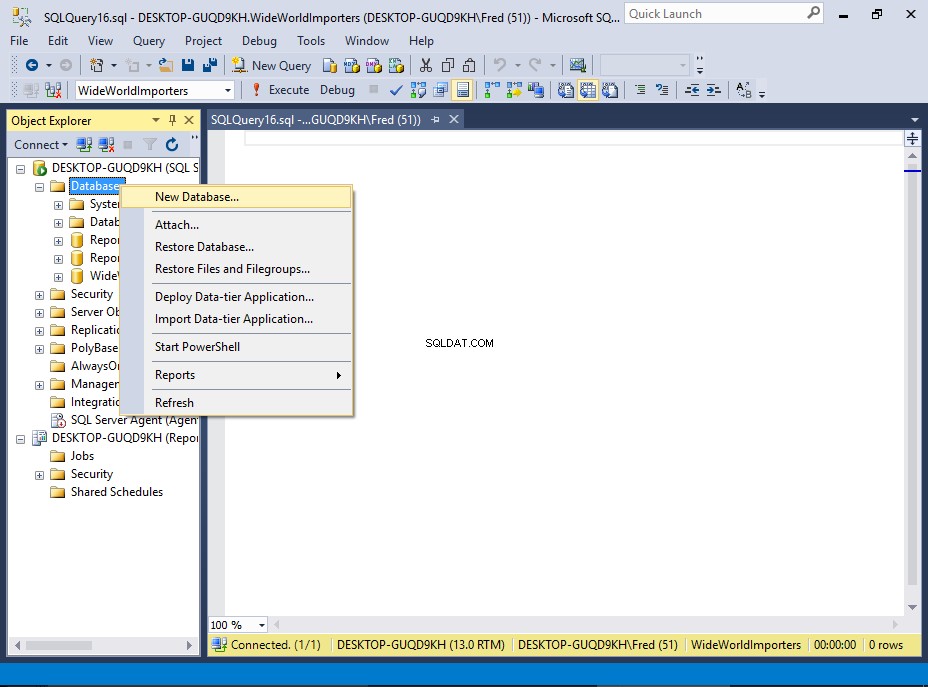
Pastikan server yang benar diperluas di Object Explorer.
Klik kanan pada Database dan pilih Basis Data Baru... dari menu kontekstual.
-
Beri Nama Basis Data
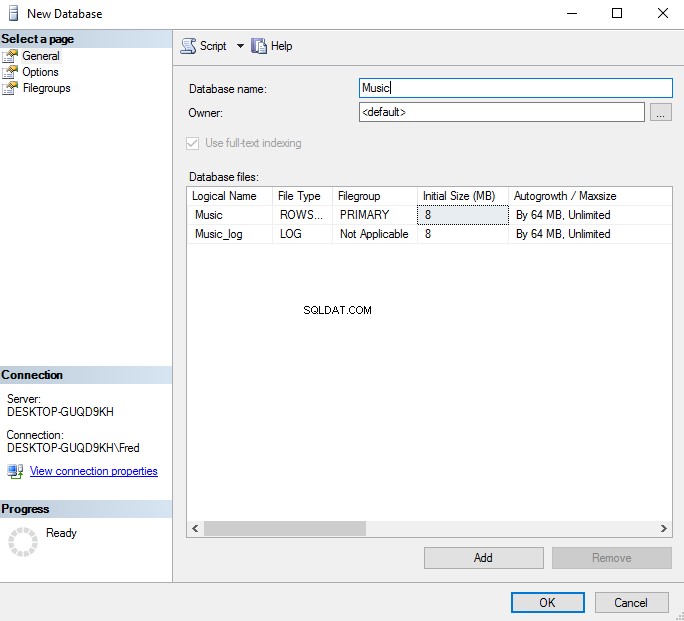
Masukkan nama untuk database dan klik OK .
Untuk tutorial ini, saya beri nama Musik milik saya , karena kita akan membuat database untuk menyimpan data yang terkait dengan musik (mis. artis, album, dll).
Anda dapat mengubah pengaturan apa pun di Database Baru dialog sebelum Anda mengklik OK .
Untuk tutorial ini, kita biarkan saja pada pengaturan default.
-
Basis Data Baru
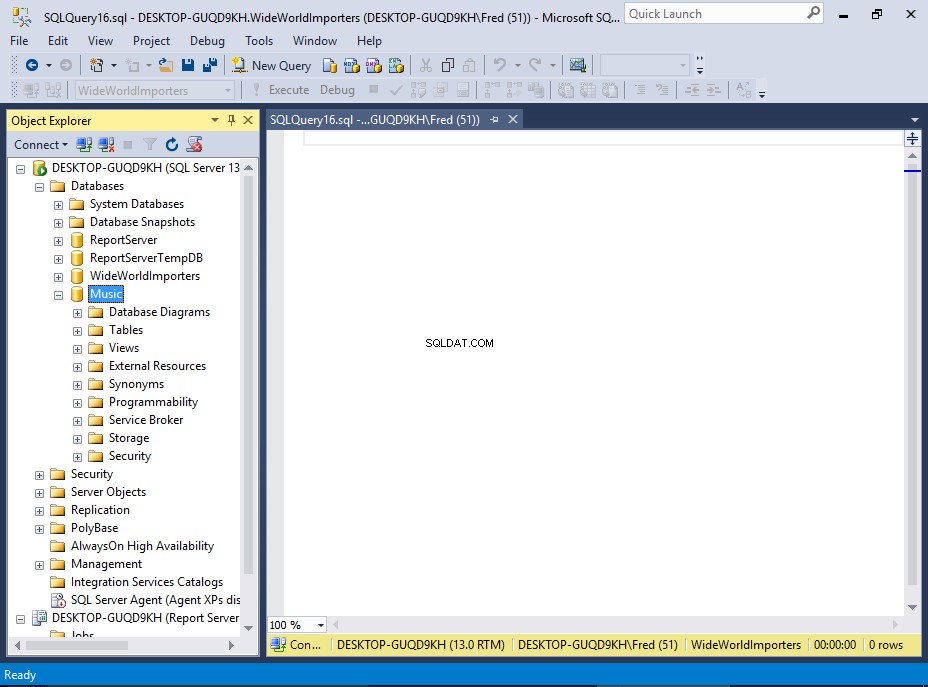
Database baru sekarang terdaftar di Object Explorer, di bawah Databases .
Jika Anda memperluasnya, Anda akan melihat node yang dapat diperluas lebih lanjut, masing-masing untuk tujuan tertentu. Misalnya, satu untuk tabel, satu lagi untuk tampilan, dll.
Membuat Basis Data dengan Skrip
SQL Server menerima Transact-SQL (yang merupakan versi lanjutan dari standar SQL), sehingga Anda dapat membuat database yang sama dengan menjalankan skrip SQL berikut.
USE master; GO CREATE DATABASE Music; GO
Untuk melakukannya, buka kueri baru dengan mengklik Permintaan Baru di bilah alat dan jalankan CREATE DATABASE SQL pernyataan.
Jika Anda tidak yakin bagaimana menjalankan kueri, kami akan segera membahasnya, saat kami membuat tabel melalui skrip.
Sama seperti Anda dapat menentukan properti tertentu saat membuat database melalui GUI, Anda dapat menyertakan properti yang sama saat membuat database dengan skrip. Berikut ini contoh penetapan setelan untuk data dan file log.
USE master ;
GO
CREATE DATABASE Music
ON
( NAME = Music_dat,
FILENAME = 'C:\Program Files\Microsoft SQL Server\MSSQL13.MSSQLSERVER\MSSQL\DATA\Music.mdf',
SIZE = 10,
MAXSIZE = 50,
FILEGROWTH = 5 )
LOG ON
( NAME = Music_log,
FILENAME = 'C:\Program Files\Microsoft SQL Server\MSSQL13.MSSQLSERVER\MSSQL\DATA\Music_log.ldf',
SIZE = 5MB,
MAXSIZE = 25MB,
FILEGROWTH = 5MB ) ;
GO Database Sistem
Saat Anda membuat database baru, database dibuat berdasarkan model basis data. Database ini menyediakan template untuk database baru yang Anda buat.
model database adalah database sistem. Saat Anda menginstal SQL Server, lima database sistem berikut dibuat.
- master
- Database ini menyimpan informasi tingkat sistem seperti akun pengguna, pengaturan konfigurasi, dan info di semua database lainnya.
- model
- Database ini digunakan sebagai template untuk semua database lain yang dibuat. Setiap modifikasi pada basis data ini diterapkan ke basis data baru yang dibuat setelahnya.
- msdb
- Database ini digunakan oleh SQL Server Agent untuk mengonfigurasi peringatan dan pekerjaan terjadwal, dll
- Sumber daya
- Ini adalah database baca-saja tersembunyi yang berisi objek sistem yang disertakan dengan SQL Server. Objek sistem secara fisik bertahan dalam database Resource, tetapi mereka secara logis muncul dalam skema sys dari setiap database.
- tempdb
- Yang ini menampung semua tabel sementara, prosedur tersimpan sementara, dan persyaratan penyimpanan sementara lainnya yang dihasilkan oleh SQL Server.
Perhatikan bahwa Anda hanya akan melihat empat database yang tercantum di bawah System Databases di Object Explorer, karena database Resource disembunyikan (walaupun dapat diakses secara terprogram).